Замена HDD через официальный сервис и поддержку Western Digital в России
Думаю, многие в своей практике сталкивались с проблемными HDD. Посыпался, сгорел, стучит, бэд-блоки, тревога SMART — и многие-многие другие проблемы. Обращение к производителю чаще всего бессмысленно, в силу трудностей с пересылкой или недоступностью обмена/возврата в странах СНГ. Компания Western Digital первой пошла на встречу русскому пользователю, открыв сервис-центр в Москве и программу обмена для России. В статье рассказ о том, как это работает и личный опыт обращения в их сервис.
Предыстория
Жёсткие диски являются технически сложными устройствами, которые далеко не всегда поддаются коленочно-гаражным методам ремонта, за редкими исключениями, такими, как ошибка «муха СС» на дисках Seagate. Большинство производителей HDD не имеют своих сервисных центров, отправляя потребителя в магазины (которых может уже не существовать на момент поломки), либо к крупным реселлерам, которые в подавляющем большинстве случаев просто не желают иметь дела с физическими лицами (и конечными потребителями вообще), их клиентура — торговые сети и крупные организации. За океаном во всю действует программа RMA — гарантия и обмен/возврат накопителя самим производителем, но воспользоваться этой программой жителю России крайне проблематично — дорогостоящая отправка за рубеж, куча мороки с грамотной упаковкой, таможенной декларацией и полное отсутствие гарантии на то, что даже если Вам и пришлют замену, Почта России не сыграет ей в футбол по дороге. Да и не все производители HDD «рады» таким посылкам из России. Seagate на своём сайте в открытую заявил о недоступности программы RMA для России, вместо этого рекомендуют обращаться к продавцу, что как Вы понимаете, далеко не всегда возможно и результативно.
На Хабре периодически всплывают вопросы об RMA различных производителей, но истории успеха крайне редки. Вот пример, как товарищу удалось обменять HDD Seagate через почту и Казахстан, но это произошло ещё до ужесточения политики Seagate в области RMA. Теперь и там всё чаще отправляют к продавцу.
Поддержка и гарантия WD
Всё нижеизложенное справедливо только для дисков, входящих в официальные поставки для СНГ. Если Ваш диск куплен в Европе или Штатах — могут как отказать в приёмке, так и пойти на встречу, тут уже чёткого алгоритма действий нет, но советую приехать в СЦ лично и объяснить ситуацию.
WD предлагает следующие сроки гарантии на свои диски для России:
Green — два года со дня выпуска или с даты продажи при наличии чека
Blue — два года
Red — три года
Black — пять лет (. )
Регистрация продукции

Сразу после покупки рекомендую зарегистрировать диск для проверки срока гарантии и упрощения дальнейших действий в случае наступления «часа Ч».
Регистрация выполняется на сайте службы поддержки WD, где от Вас требуется зарегистрироваться в качестве пользователя и зарегистрировать свои диски (можно несколько сразу), от каждого диска нужен только серийный номер.
Сама регистрация не обязательна для оформления заявки, но упрощает процесс и даёт чёткое представление о числе Ваших дисков и их гарантийности )
Там же, на портале поддержки WD, можно проверить статус гарантии незарегистрированного диска, и оформить RMA.
Для оформления RMA (заявка на обмен неисправного устройства) от Вас требуется заполнить простую форму, в которой выбирается неисправный диск и тип его дефекта — и на выходе вылезает страница с талоном на обмен/возврат, содержащим штрих-код.
Сервис-центр, адреса и время работы
Сервисный центр WD в России представляет собой отдельное ООО ВДМ-Сервис, созданное при участии самого WD, и специализируется на поддержке конечных пользователей, как физических, так и юридических лиц.
Кроме гарантийной замены и ремонта, они также предлагают услуги по восстановлению данных на платной основе.
Чтобы получить новый диск взамен неисправного, нужно взять неисправный диск с талоном RMA, оформленным на сайте, и привезти в сервис-центр в Москве (наиболее простой вариант), либо отправить почтой по адресу:
143200, Московская область, г.Можайск, ул.Мира, д.93
ООО «ВДМ-сервис»
При отправке почтой нужно соблюдать рекомендации по упаковке, перечисленные тут.
Сервис-центр в Москве расположен достаточно далеко от метро, это около 20 минут автобусом от м.Петровско-Разумовская, их адрес:
г. Москва, ул. Дубнинская д.81, офис 25 и 11.
Телефон в Москве: +7(495)940-77-51
Часы работы:
Пнд — Четверг : c 9:00 до 18:00 (Мск.)
Пятница : c 9:00 до 17:00 (Мск.)
При личном визите в сервис-центр происходит осмотр диска, сверка серийного номера с базой данных, заполнение акта приёмки-передачи (две штуки, о приёме неисправного диска и выдаче замены) — и самое приятное — выдача со склада новенького диска той же серии, или более новой, в случае отсутствия такого же на складе!
В моём случае была заявка на замену трёх разных дисков: ноутбучный 500 Гб Black (WD5000BPKX) и десктопный 1 Тб Green (WD10EARS) в количестве двух штук. Первый был куплен в хорошем магазине, с гарантией по чеку, но в случае обращения в магазин куковал бы три недели тестирования и экспертизы без диска. Вторые два без родословной, без чека, достались бартером по взаимозачёту за услуги по починке ПК ). Сбой первого — резкое увеличение Reallocated Sectors Count и завал SMART, сбои второго и третьего — с разным интервалом застучали и подвешивают комп при автодетекте.

Все три диска были заменены прямо на месте на новенькие образцы тех же серий, в запечатанной упаковке, без пометок «восстановленный» или «отремонтированный», это именно новые диски. Замену выдали без какого-либо ожидания или тестирования, произведя только сверку номеров и визуальный осмотр на отсутствие повреждений, целостность наклейки и контактных площадок платы.
С тех пор отдаю предпочтение продукции WD. Действующая гарантия и работающая сервисная программа по обмену — важный аргумент при выборе накопителя.
А как у других?
В наши дни осталось не так уж много независимых производителей HDD.
Seagate, WD, Toshiba.
Seagate съел Maxtor и Samsung, а поддержка так и осталась на зачаточном уровне, о чём вскользь упомянуто в начале статьи.
WD участвует в альянсе с Hitachi, в ВДМ-Сервис подтвердили, что в ближайшее время начнут обслуживать и устройства под маркой Hitachi тоже.
Fujitsu практически сошёл с рынка, я давно уже не встречал их диски в новых устройствах.
Соответственно, осталось «два кита», подход к одному из которых я описал в этой статье.
P.S.
Пост написан исключительно по мотивам личного опыта. Сотрудники ВДМ-Сервис проявили доброжелательность и понимание проблемы, диск был нужен срочно, именно поэтому не было возможности ждать три недели в магазине.
От себя скажу, что магазины за редким исключением крайне неохотно идут на контакт, так как зачастую сами являются причиной сбоев HDD. Коробки с дисками роняют на складе, пинают при транспортировке, причём такое явление встречается даже на уровне крупных реселлеров, совсем «негодные» диски спихивают со скидкой по радиорынкам и мелким точкам, где обменять что-то по гарантии и вовсе невозможно.
Как узнать производителя HDD?
Если заглянуть в любой магазин электроники, то можно увидеть множество компаний предлагающих «свои» жесткие диски. Но большинство из них никогда не прозводили непосредственно HDD, которые хранят ваши данные. Попробуем разобраться, как узнать настоящего производителя.
Посмотрите на эту картинку.

Это все известные «производители» HDD. Всех их объединяет то, что они никогда не производили жесткие диски, они лишь производили коробки и наклейки к дискам.
Если вы купите внешний диск, то внутри у вас будет HDD одного из четырех настоящих производителей: Seagate, WDC, HGST и Toshiba

Но злые маркетологи не дремлют, поэтому даже эти четыре производителя иногда выпускают диски с «чужими» наклейками прошлых или существующих компаний-производителей HDD.
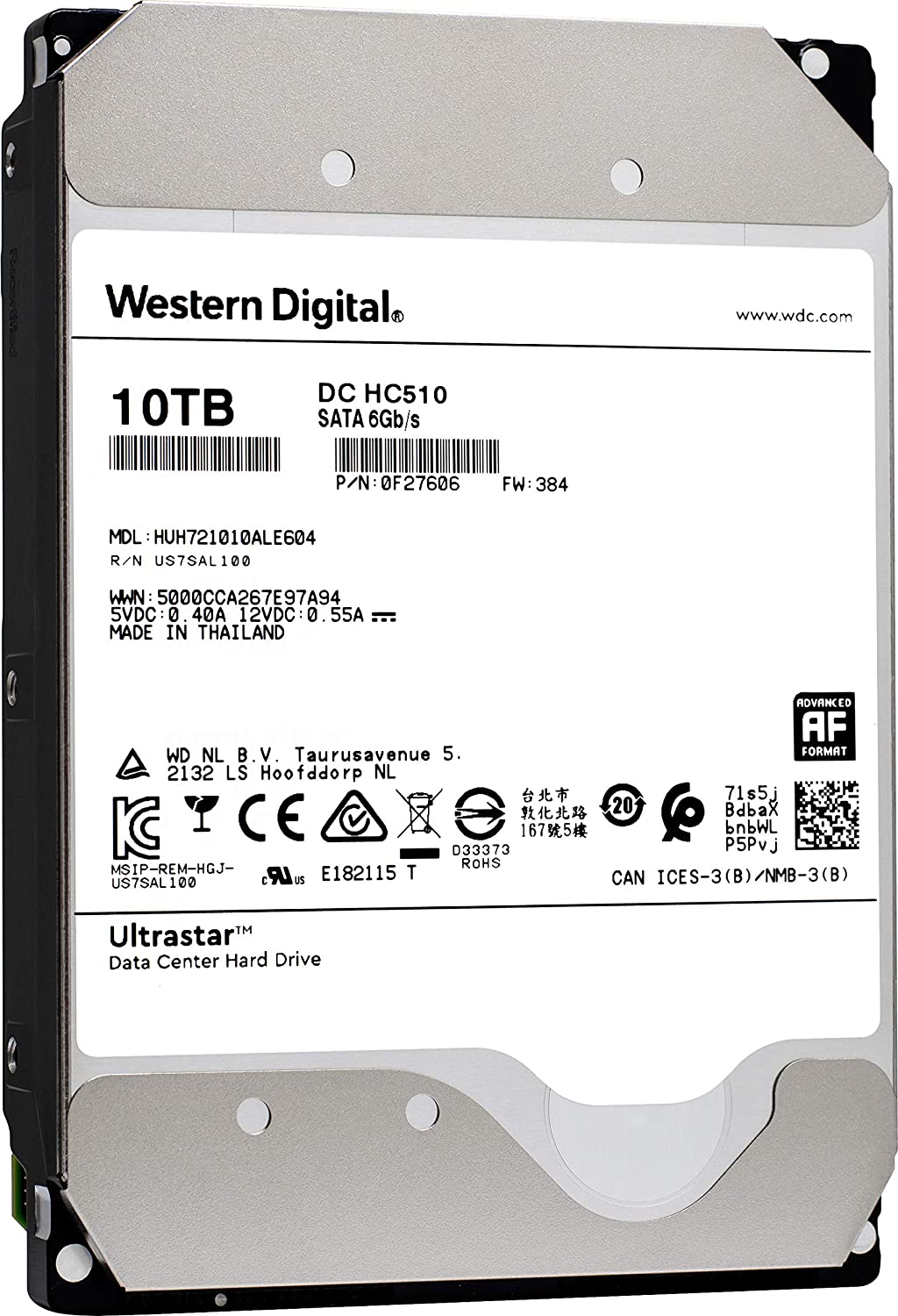
Не смотря на то, что этот жесткий диск имеет гордую надпись Western Digital, единственое что тут есть непосредственно от заводов WD, это наклейка.
Этот диск был произведен на заводах HGST (Hitachi), имеет прошивку и технологии Хитачи и имеет такое же отношение к WD, как скажем и Seagate.
Еще один пример

Несмотря на то, что на этом диске написано Toshiba, этот диск произведен HGST и к Тошибе никакого отношения не имеет.
Как же узнать настоящего производителя?
Самый простой способ — по серийному номеру и модели. Как правило любая программа, которая умеет читать SMART с диска (их есть великое множество), сможет прочитать и модель и серийный номер. Добыв эту информацию, можно обратиться к следующей таблице.
Модель
Серийный Номер
Настоящий производитель
Начинается с букв «ST», например ST1000LM035
Имеет длину в 8 символов
Начинается с букв «WD», например WD20PURZ
Начинается с буквы «W», имеет длину как минимум 12 символов
Начинается с букв «WD», например WD80EFZX
Имеет длину в 8 символов
Начинается с букв «H» или «DT» например DT01ACA100 (см. исключение)
Имеет длину как минимум в 8 символов
Начинается с букв «MK», «MQ», «MD» или «MG», например MQ04ABF100
Начинается с букв «HDWD2» или «HDWL»
Этой информацией можно воспользоваться для определения современного производителя HDD, для производителей, которые больше не выпускают диски, потребуется больше информации. К примеру даже если модель вашего диска похожа на Сигейт — ST1000LM024, но серийный номер не 8 символов, то можно сказать, что это не Сигейт, а Самсунг.
Как узнать серийный номер жесткого диска или SSD

Необходимость узнать серийный номер жесткого диска или SSD накопителя возникает не часто. Обычно это связано с обращением в техническую поддержку или сервисный центр для устранения неполадок.
Также серийный номер может понадобиться для решения вопросов с лицензированием некоторого программного обеспечения. В данной статье мы рассмотрим сразу несколько способов решения данной проблемы.
Как определить серийный номер через командную строку Windows
Если вам нужно узнать серийный номер жесткого диска или твердотельного накопителя (SSD), который установлен на вашем компьютере, то самый простой вариант, это воспользоваться командной строкой. Для этого вам нужно сначала запустить командную строку Windows. Это можно сделать, нажав комбинацию клавиш Win-R и выполнив команду «cmd».

После появления командной строки нужно выполнить команду:
wmic diskdrive get model,name,serialnumber
В результате в командной строке появится информация о всех подключенных жестких дисках и SSD накопителях. Среди прочего здесь будет указана модель дика, его название в системе, а также серийный номер.

Если нужно получить больше информации об установленных накопителях, то можно выполнить вот такую команду:
wmic diskdrive get model,index,firmwareRevision,status,interfaceType,totalHeads,totalTracks,totalCylinders,totalSectors,partitions
В этом случае также будет выведена информация о прошивке, статусе, интерфейсе, разделах, секторах и прочее.
Как определить серийный номер с помощью PowerShell
Альтернативный вариант – это использование консоли PowerShell. Основные действия здесь точно такие же, как и в предыдущем случае. Сначала нажимаем комбинацию клавиш Win-R и в появившемся окне выполняем команду «powershell» для того, чтобы открыть консоль.

После появления консоли PowerShell необходимо выполнить команду:
Get-WMIObject win32_physicalmedia | Format-List Tag,SerialNumber

В результате в консоле появится информация о всех подключенных жестких дисках и SSD накопителях. Здесь будет указано название в системе и серийный номер устройства.
Как найти серийный номер в программе CrystalDiskInfo
Если вам нужно узнать не только серийный номер, но и другую информацию о жестких дисках и твердотельных накопителях SSD, то вы можете воспользоваться бесплатной программой CrystalDiskInfo. Данная программа предоставит вам всю доступные данные о ваших дисках. Здесь вы сможете узнать серийный номер диска, версию прошивки, используемый интерфейс, режим передачи данных, буквы тома, поддерживаемые стандарты, скорость вращения, количество включений, время работы и данные системы S.M.A.R.T. Для SSD накопителей также можно будет посмотреть объем информации, который был записан и считан с диска. Скачать программу CrystalDiskInfo можно на официальном сайте https://crystalmark.info/en/download/.

Пользоваться CrystalDiskInfo очень просто. В верхней части окна доступен список подключенных дисков. Кликнув по нужному диску, вы увидите всю имеющуюся информацию. Чтобы скопировать серийный номер жесткого диска, достаточно кликнуть по нему двойным кликом мышки.
Как найти серийный номер на корпусе жесткого диска
Если компьютер не работает, то описанные выше способы вам не помогут. В этом случае серийный номер жесткого диска можно посмотреть непосредственно на самом диске.

На верхней стороне накопителя всегда есть наклейка с подробной технической информацией. Среди прочего здесь будет указан и серийный номер устройства.
Источник https://habr.com/ru/post/231309/
Источник https://se7en.ws/kak-uznat-proizvoditelya-hdd/
Источник https://komza.ru/kompjuter/kak-uznat-serijnyj-nomer-zhestkogo-diska-ili-ssd.html